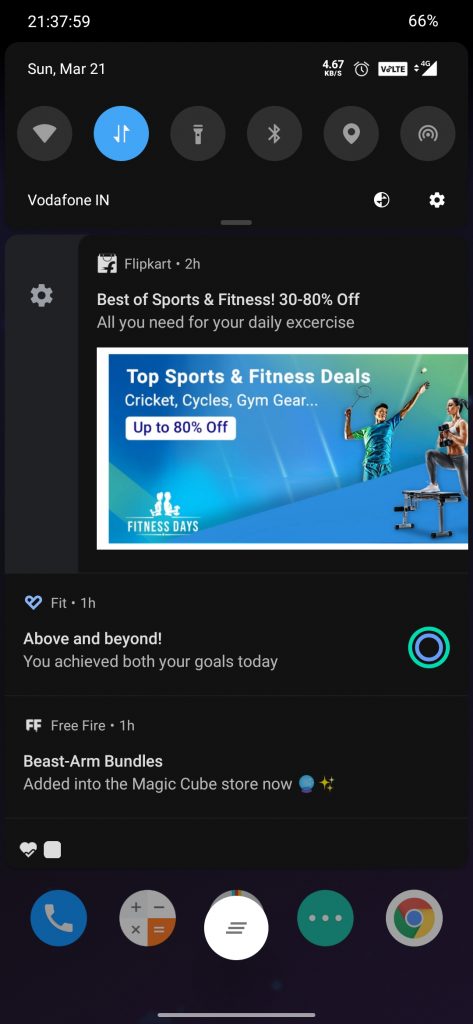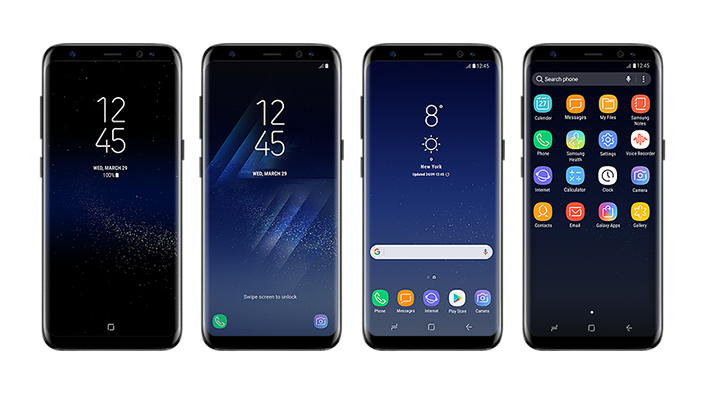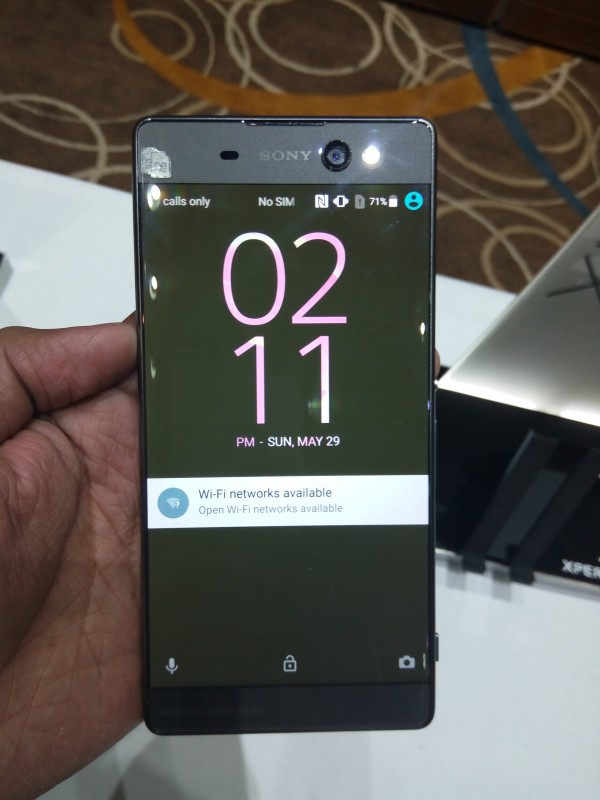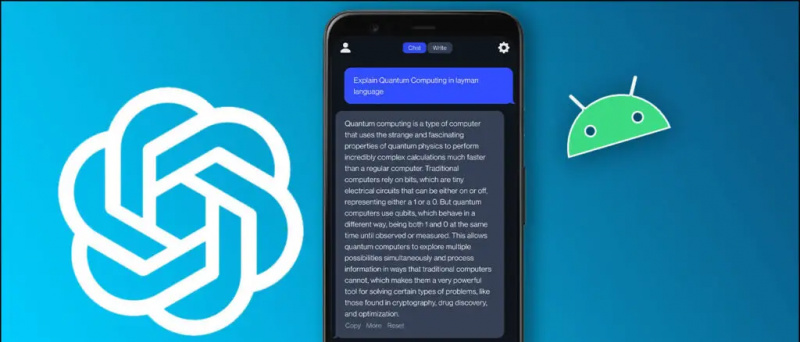Smo v drugem mesecu leta 2016 in trg pametnih telefonov preplavlja veliko zanimivih pametnih telefonov. Eno najbolj razburjenih imen med novimi izdajami je LeEco Le 1s . Kitajski OEM LeEco je prvič nastopil na indijskem trgu in ga je prevzel odziv potrošnikov. Po poročilih je bilo podjetje uspešno razprodano 70.000 enot pametnega telefona v samo 2 sekundah .

androidni stiki se ne sinhronizirajo z gmailom
Vedeli smo, da je LeEcov EUI precej svež za svoje uporabnike, zato smo se odločili, da poglobimo v funkcije programske opreme in v vmesniku poiščemo nekaj uporabnih in zanimivih možnosti.
[stbpro id = ”grey”] Priporočeno: LeEco Le 1s Razpakiranje, hiter pregled, igre na srečo in merila uspešnosti [/ stbpro]
Prilagodite začetni zaslon
EUI na Le 1s temelji na Androidu Lollipop 5.1, vendar se v resnici v marsičem razlikuje od dejanskega Androida. Le 1s na začetnem zaslonu nima zaganjalnika aplikacij. Če želite brskati po aplikacijah, povlecite v levo in desno. Če pa imate raje urejen in organiziran začetni zaslon, lahko kadar koli prilagodite videz in pripomočke.


- Če želite ikone premakniti z zaslona, preprosto tapnite ikono in jo povlecite na naslednji zaslon.
- Če želite prilagoditi začetni zaslon, lahko preprosto tapnete prazen prostor ali tipko za nedavne aplikacije na začetnem zaslonu. Na dnu se bo odprla vrstica za prilagajanje, od koder lahko izberete pripomočke za domači zaslon, spremenite teme in izberete ozadja.


Spremenite barvno temperaturo zaslona
Skoraj vsak pametni telefon in tablični računalnik ima senzor zunanje svetlobe, ki prilagodi svetlost zaslona glede na svetlobne pogoje. Vendar to zadeva samo stopnjo svetlosti. Nič ne vpliva na barvno temperaturo, ki lahko povzroči razliko med udobnim nočnim branjem in neprijetnim pogledom na presenetljivo prikazno temperaturo.
Številni telefoni imajo funkcijo izboljšanja barv zaslona, Le 1s pa je eden izmed njih, ponuja pa vam možnost spreminjanja temperature zaslona glede na vaše udobje. Ponuja 4 različne barvne načine, ki vključujejo a Način LeTv, Živi način, Naravni in Mehki način . Temperaturo lahko spremenite po naslednjih korakih:

Pojdite v Nastavitve> Zaslon> Barvni način
Lahko tudi omogočite / onemogočite izboljšanje video zaslona možnost samodejnega izboljšanja nasičenosti in gladkosti barv med gledanjem videoposnetka.
[stbpro id = ”info”] Priporočeno: LeEco Le 1s Pogosta vprašanja, prednosti, slabosti, uporabniška vprašanja in odgovori [/ stbpro]
Prilagodite distribucijo vsebine na zaslonu
Pri branju ni pomembno, kakšno ločljivost zaslona ima vaša naprava, privzeta oblika besedila je ostra in dokaj velika za branje. Če želite, da bi bila pisava bolj berljiva ali prijazna do oči, jo lahko skrčite, da bo bolj ustrezala zaslonu. V EUI LeEco ponuja dva načina za spreminjanje velikosti besedila.


Če želite spremeniti velikost in porazdelitev vsebine na zaslonu:
Pojdite v Settings> Display> Scale View .


Pokazala bo dve možnosti - Standard in Zoom , Standard omogoča več vsebine in manjše besedilo, medtem ko je Zoom namenjen tistim, ki slabo vidijo ali želijo videti večja besedila. Velikost pisave lahko prilagodite tudi v zaslonskem meniju pod Pisava opcije.
Pazite na hitrost prenosa podatkov
Ta funkcija ni nekaj, kar izboljša uporabnost ali hitrost ali kaj takega, vendar vam zagotovo lahko na nek način zagotovo pomaga. Pomaga vam, da imate predstavo o svojem stanju in hitrosti povezljivosti. Hitrost lahko vedno vidite na vrhu zaslona, ko ste povezani v omrežje Wi-Fi ali mobilno omrežje. Če želite omogočiti predogled hitrosti omrežja:


Pojdite v Nastavitve> Mobilno omrežje z dvema karticama SIM> Omogoči prikaz hitrosti v realnem času.
Omogočite uporabniški vmesnik za levo roko
LeEco Le 1s ima 5,5-palčni zaslon in vemo, da z eno roko ni enostavno doseči vseh delov zaslona. EUI je vključil majhne funkcije, ki bodo pomagale levim uporabnikom. Navigacijske tipke imajo privzeto tipko za nazaj na desni, tipko za dom v sredini in tipko za večopravilnost na levi, vendar lahko vzorec obrnete tako, da sledite tem preprostim korakom:


Pojdite v Nastavitve> Dostopnost> Omogoči levi način.



kako preprečiti, da bi google chrome zahteval shranjevanje gesel
Če ste uporabljali Le 1s, ste verjetno opazili, da je številčnica na zaklenjenem zaslonu prikazana na strani, kjer ste s prstom odklenili (glejte zgornje posnetke zaslona). To olajša vnos gesla z eno roko. Če želite omogočiti in onemogočiti to možnost:


kako nastaviti zedge kot privzetega
Pojdite v Nastavitve> Zaščita z geslom> Omogoči / onemogoči zaklenjeni zaslon z enim rokom.
Za fotografiranje tapnite senzor prstnih odtisov
Ugotovili smo še eno uporabno funkcijo senzorja za prstne odtise, ki vam omogoča uporabo različnih prstnih odtisov. Slike lahko kliknete s pomočjo senzorja za prstne odtise, vse kar morate storiti je samo dotik senzorja. Ta funkcija omogoča bolj zabavno in enostavno klikanje selfijev. Ta funkcija je privzeto onemogočena, če pa jo želite omogočiti:
Pojdite v Nastavitve> Prstni odtisi> Omogoči dotik za zajem fotografije pod Upravljanje nadzora dotika.


Konfigurirajte obvestila
Obvestila lahko omogočite ali onemogočite, da se prikažejo na zaklenjenem zaslonu, lahko pa nastavite tudi prioritete za posamezne aplikacije. Večina nas ima navado, da imamo telefone na mizi ali kjer koli na varnem okoli sebe, obvestila se kar pojavljajo in včasih se vprašamo, ali bi lahko svoja obvestila konfigurirali glede na prednost in občutljivost. Le 1s vam omogoča, da prednostno določite vsebino iz obvestil, ko je naprava zaklenjena.
Če želite konfigurirati svoja obvestila na Le 1s, Pojdite v Nastavitve> Upravljanje obvestil> Dotaknite se aplikacij, da nastavite upravljanje obvestil za te aplikacije - s tem boste dobili tri možnosti:


- Dovoli obvestila (omogoči / onemogoči) - Preprosto dovolite ali nehajte prejemati obvestila.
- Prednostna obvestila (omogoči / onemogoči) - To bo omogočilo prikaz obvestil za izbrane aplikacije na vrhu.
- Oznaka ikone (omogoči / onemogoči) - Vklop / izklop obvestilne oznake na ikoni. Oznake so majhne pike, označene na nevidnih obvestilih.
Pameten pomočnik za akumulator
EUI je vključil tudi različne načine upravljanja akumulatorja, da poveča udobje in učinkovitost vaše baterije. Večina proizvajalcev originalne opreme v nastavitvah vključuje več načinov varčevanja z baterijo, Le 1s pa ima tudi nekaj res pametnih funkcij za varčevanje z baterijo, da po potrebi dobijo vedno več soka. Če želite omogočiti načine varčevanja z baterijo:
Pojdite v Settings> Battery> Battery Assistant


Pomočnik baterije vam omogoča, da izberete nizko raven in samodejno omogočite varčevanje z energijo, in ponuja 3 različne načine varčevanja z energijo:
kako odstraniti fotografijo iz google profila


- Pametno varčevanje z energijo - Nadzira funkcije, kot so vibracije in omrežna sinhronizacija, glede na potrebe.
- Super varčevanje z energijo - Omejuje dinamične vizualne učinke in omejuje tudi dostop do omrežja za različne aplikacije.
- Izredno dolg čas pripravljenosti - Onemogoči omrežno povezavo in dostop do osnovnih aplikacij, kot so pošiljanje sporočil in klicanje, ki ne uporabljajo interneta.
Nastavite samodejni vklop / izklop napajanja
Če ste nekdo, ki se po napornem delovnem dnevu raje odreže telefonskih klicev in pozabi izklopiti telefon pred spanjem, potem je to za vas. Ta možnost vam omogoča, da nastavite čas, ko želite izklopiti telefon, in tudi, ko ga želite zbuditi. Takoj se bo sam izklopil, ob vklopu naprave pa lahko nastavite tudi alarm. Če želite konfigurirati to nastavitev:
Pojdite v Nastavitve> Nastavitve vklopa / izklopa> Omogoči / onemogoči razpored vklopa / izklopa vklopa


Nastavitve časa lahko prilagodite tako, da tapnete alarm ob vklopu Samodejni izklop.
Konfigurirajte Nadzorni center
V nasprotju z večino ROM-ov po meri EUI ne ponuja možnosti bližnjic na obvestilni plošči. Če želite priti do bližnjic in hitrih nastavitev, se morate dotakniti navigacijske tipke ‘nedavne’. Prikazali bodo bližnjice, glasbene kontrole, hitre nastavitve, bližnjico do nastavitev in zmanjšane aplikacije. Če želite orodja konfigurirati glede na vaše udobje, lahko vedno prilagodite položaj in vrstni red preklopnikov.


Pojdite v Nastavitve> Nadzorni center> Tapnite in povlecite, da prilagodite postavitev bližnjic.

Omogoči / onemogoči samodejni zagon aplikacij
Opazili smo, da se veliko aplikacij zažene kmalu po vklopu naprave. Te aplikacije imajo dovoljenja za dostop do podatkov in interneta brez poziva pred zagonom. Če želite onemogočiti katero koli aplikacijo, ki ne želite posegati v vaše komunikacije, omrežje, medije, lokacijo in še več:
Odprli smo Nastavitve> Dovoljenja> Upravljanje samodejnega zagona


Ta možnost vam omogoča, da izberete dovoljenja za vsako aplikacijo. Različne vrste dovoljenj vključujejo dostop do telefona, sporočil, mobilnega omrežja, Wi-Fi, Bluetooth, kamere, videa, galerije ali lokacije itd.
Zaključek
To so najpogostejše lastnosti, ki sem jih našel na Le 1s. Še naprej bom lovil in vas obveščal o bolj zanimivih in uporabnih funkcijah Le 1s. Če naletite na kakšno koristno stvar, ki bi jo delili o napravi, lahko svoje misli delite v spodnjem oddelku za komentarje.
Facebook komentarji